在现代社会中,手机成为人们生活中必不可少的工具之一。随着手机应用的不断增多,我们常常会感到手机界面杂乱无章,查找应用或个人资料变得困难。建立手机文件夹...
2025-02-24 24 文件夹
在电脑系统中,有些文件夹和文件被设置为隐藏状态,用户无法直接在常规的文件管理界面中看到它们。然而,了解如何查看隐藏的文件夹和文件对于一些特定的操作和问题排查是非常重要的。本文将详细介绍如何找到这些隐藏的文件夹和文件,并提供一些实用的技巧和方法。
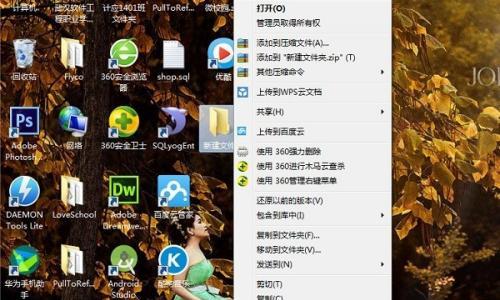
什么是隐藏的文件夹和文件
隐藏的文件夹和文件是指系统或用户设置了某些属性,使其在常规的文件管理界面中不可见。这种设置可以增加系统安全性,但有时也会给用户带来困扰。
为什么要查看隐藏的文件夹和文件
有时我们需要查看隐藏的文件夹和文件来找到特定的配置文件、系统文件或者恶意软件,以便进行修复、删除或处理。
使用Windows操作系统查看隐藏的文件夹和文件
在Windows系统中,可以通过修改“文件夹选项”来查看隐藏的文件夹和文件。具体方法是打开“控制面板”->“外观和个性化”->“文件夹选项”->“查看”->“高级设置”->“隐藏的文件和文件夹”->选择“显示隐藏的文件、文件夹和驱动器”。
使用Mac操作系统查看隐藏的文件夹和文件
在Mac操作系统中,可以通过终端命令来查看隐藏的文件夹和文件。具体方法是打开“应用程序”->“实用工具”->“终端”,输入命令“defaultswritecom.apple.finderAppleShowAllFiles-booltrue”,按下回车键并重启Finder。
使用Linux操作系统查看隐藏的文件夹和文件
在Linux操作系统中,可以通过终端命令来查看隐藏的文件夹和文件。具体方法是打开终端,输入命令“ls-a”,即可显示所有包括隐藏文件和文件夹在内的内容。
利用搜索功能查找隐藏的文件夹和文件
如果知道隐藏文件或文件夹的名称,可以直接使用操作系统自带的搜索功能来查找。在Windows上,可以使用快捷键Win+F或者在资源管理器中点击搜索框;在Mac上,可以使用快捷键Cmd+F或者在Finder中点击搜索框。
查找系统隐藏的文件夹和文件
除了用户设置的隐藏文件夹和文件,系统也可能有一些默认隐藏的文件夹和文件。在Windows上,例如“AppData”、“ProgramData”等;在Mac上,例如“Library”、“usr”等。可以通过在资源管理器或Finder中直接输入路径来查找这些系统隐藏的文件夹和文件。
查找隐藏的文件夹和文件的安全注意事项
在查找隐藏的文件夹和文件时,需要注意避免误删系统关键文件,以及避免打开可能包含恶意软件的文件夹。建议只对已知和可信的文件夹和文件进行操作。
利用第三方工具查找隐藏的文件夹和文件
除了操作系统自带的功能外,还有许多第三方工具可以帮助查找隐藏的文件夹和文件,如TotalCommander、Hider、ShowHiddenFiles等。
隐藏文件夹和文件的创建与取消
用户也可以自行创建隐藏的文件夹和文件,以保护个人信息或重要文件。在Windows上,可以在文件或文件夹的属性中勾选“隐藏”选项;在Mac上,可以在文件或文件夹的属性中勾选“隐藏扩展名”选项。
隐藏文件夹和文件在日常使用中的应用
隐藏文件夹和文件在日常使用中有一定的用途,例如保护个人隐私、隐藏敏感信息、存储重要数据等。但同时也要注意备份和管理这些隐藏的文件夹和文件。
如何隐藏系统关键文件夹和文件
如果用户不想让系统关键文件夹和文件被显示,可以通过修改属性或使用第三方工具来隐藏。但要注意操作谨慎,避免对系统造成不必要的影响。
如何恢复意外删除的隐藏文件夹和文件
如果意外删除了隐藏的文件夹和文件,可以尝试在回收站或垃圾桶中进行恢复。如果无法找到,可以使用数据恢复软件来进行尝试。
如何保护隐藏的文件夹和文件的安全性
对于包含重要信息的隐藏文件夹和文件,用户应采取一些安全措施,如设置密码、加密、备份等,以确保其安全性和完整性。
查看隐藏的文件夹和文件对于系统管理、问题排查和数据保护等方面都有着重要的意义。通过掌握各操作系统的方法、注意事项以及第三方工具的应用,我们可以更加灵活地管理和处理隐藏的文件夹和文件,提高系统的安全性和操作效率。
隐藏文件和文件夹是计算机操作系统中一种常见的保护隐私的功能。在某些情况下,我们可能需要查看这些被隐藏的文件和文件夹。本文将向你介绍几种简单的方法来查看隐藏的文件和文件夹,让你探索更多的隐藏世界。
利用文件资源管理器查看隐藏文件和文件夹
通过掌握文件资源管理器的基本操作,你可以轻松查看隐藏的文件和文件夹。打开“我的电脑”或“此电脑”,点击工具栏中的“查看”选项,勾选“隐藏项目”复选框即可显示隐藏文件和文件夹。
使用命令提示符查看隐藏文件和文件夹
命令提示符是Windows操作系统中一个强大的工具,你可以通过它执行一系列命令。通过输入“dir/ah”命令,你可以查看所有被隐藏的文件和文件夹。
显示所有文件和文件夹的扩展名
有时,隐藏的文件可能是由于其扩展名被隐藏而导致我们无法发现。你可以通过更改文件资源管理器的设置来显示所有文件和文件夹的扩展名,这样就能更容易地找到隐藏的文件。
利用注册表编辑器查看隐藏文件和文件夹
注册表编辑器是Windows操作系统中的一个重要工具,可以对系统进行高级配置。通过修改注册表键值,你可以显示隐藏的文件和文件夹。但在使用注册表编辑器前,请务必备份你的注册表,以免意外导致系统故障。
使用第三方软件查看隐藏文件和文件夹
除了上述方法,你还可以使用一些第三方软件来查看隐藏的文件和文件夹。"Everything"是一款免费软件,它可以帮助你快速找到任何被隐藏的文件和文件夹。
创建快捷方式以便快速访问隐藏文件和文件夹
如果你需要频繁访问隐藏的文件和文件夹,可以创建一个快捷方式并将其放置在桌面或其他方便的位置。这样,你就能更快捷地打开这些隐藏的宝藏。
查看隐藏文件和文件夹的注意事项
在查看隐藏文件和文件夹时,需要注意以下几点:1.小心操作,避免误删除或修改系统文件;2.了解隐藏文件和文件夹的作用和用途;3.不要盲目显示所有的隐藏文件和文件夹。
了解常见的隐藏文件和文件夹
在Windows操作系统中,有一些常见的隐藏文件和文件夹,例如"AppData"、"ProgramData"和"SystemVolumeInformation"等。了解这些隐藏的位置和功能,可以帮助你更好地管理和维护你的计算机。
隐藏文件和文件夹的安全性问题
隐藏文件和文件夹可以保护我们的隐私,但同时也可能成为黑客攻击的目标。在查看隐藏文件和文件夹时,需要保持警惕并遵循网络安全的基本原则。
常见问题解答:如何恢复误删除的隐藏文件和文件夹?
如果你不慎误删除了隐藏的文件或文件夹,可以通过一些数据恢复软件来尝试找回。但请注意,成功恢复的几率并不高,因此在操作时务必谨慎。
隐藏文件和文件夹在其他操作系统中的应用
除了Windows操作系统,其他操作系统如MacOS和Linux也具有类似的隐藏文件和文件夹功能。如果你使用其他操作系统,可以探索其相应的方法来查看隐藏的文件和文件夹。
隐藏文件和文件夹的背后故事
隐藏文件和文件夹背后有着一些有趣的故事。某些病毒和恶意软件会利用隐藏的位置来逃避杀毒软件的检测。了解这些故事可以增加我们对隐藏文件和文件夹的认识。
隐藏文件和文件夹的变革与发展
随着计算机技术的进步,隐藏文件和文件夹的形式也在不断变革和发展。云存储服务的出现使得隐藏文件和文件夹的管理更加便捷。我们应该紧跟这些变革,并适应新的方法和工具。
隐藏文件和文件夹的未来展望
隐藏文件和文件夹在未来仍然会起到重要作用,但随着隐私保护的需求增加,我们可能会看到更多创新的方法和工具出现。让我们拭目以待,探索隐藏世界的未来。
通过本文介绍的几种方法,你现在应该能够轻松查看隐藏的文件和文件夹了。记住,在查看隐藏文件时,一定要小心操作,并了解隐藏文件和文件夹的作用和安全性问题。希望本文能帮助你更好地探索隐藏世界,发现更多的宝藏。
标签: 文件夹
版权声明:本文内容由互联网用户自发贡献,该文观点仅代表作者本人。本站仅提供信息存储空间服务,不拥有所有权,不承担相关法律责任。如发现本站有涉嫌抄袭侵权/违法违规的内容, 请发送邮件至 3561739510@qq.com 举报,一经查实,本站将立刻删除。
相关文章
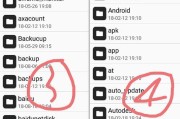
在现代社会中,手机成为人们生活中必不可少的工具之一。随着手机应用的不断增多,我们常常会感到手机界面杂乱无章,查找应用或个人资料变得困难。建立手机文件夹...
2025-02-24 24 文件夹
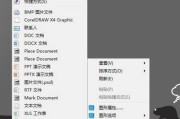
在电脑使用过程中,文件的管理是一个重要的环节。通过在桌面创建文件夹,可以方便地整理和存储各种类型的文件。本文将详细介绍如何在桌面上创建文件夹,让您的电...
2025-02-11 32 文件夹
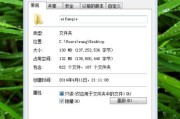
在计算机操作系统中,隐藏文件夹被设计为一种保护用户隐私和系统文件安全的功能。然而,有时候我们需要找到这些隐藏的文件夹,以便访问或修改其中的内容。本文将...
2024-12-05 20 文件夹

在日常使用计算机的过程中,我们有时会遇到无权访问某个文件夹的情况,这给我们的工作和学习带来了不便。然而,不用担心,本文将为大家介绍一些解决无权限问题的...
2024-10-11 29 文件夹
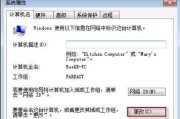
在日常工作和学习中,我们经常需要在不同的电脑之间共享文件夹,以便方便地获取所需的文件和数据。本文将介绍如何通过电脑实现文件夹共享,让您轻松地在多台电脑...
2024-09-02 67 文件夹
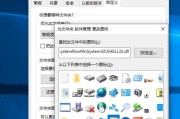
在使用电脑的过程中,不小心删除文件夹是一个常见的问题。一旦删除了重要的文件夹,可能会引发数据丢失的困扰。然而,幸运的是,恢复误删的文件夹并不是一件难事...
2024-08-21 33 文件夹